我们很高兴地宣布,适用于Visual Studio Code的Python扩展的2019年10月版现已发布。 您可以从市场上
下载Python扩展 ,也可以直接从Visual Studio Code中的扩展库安装它。 如果已经安装了Python扩展,则还可以通过重新启动Visual Studio Code来获取最新的更新。 您可以在文档中了解有关
Visual Studio Code中
Python支持的更多信息。
在此版本中,我们解决了97个问题,包括Jupyter Notebooks的本地编辑,在终端中运行Python文件的按钮以及使用Python Language Server进行整理和导入改进。 增强功能的完整列表在我们的
变更日志中列出。
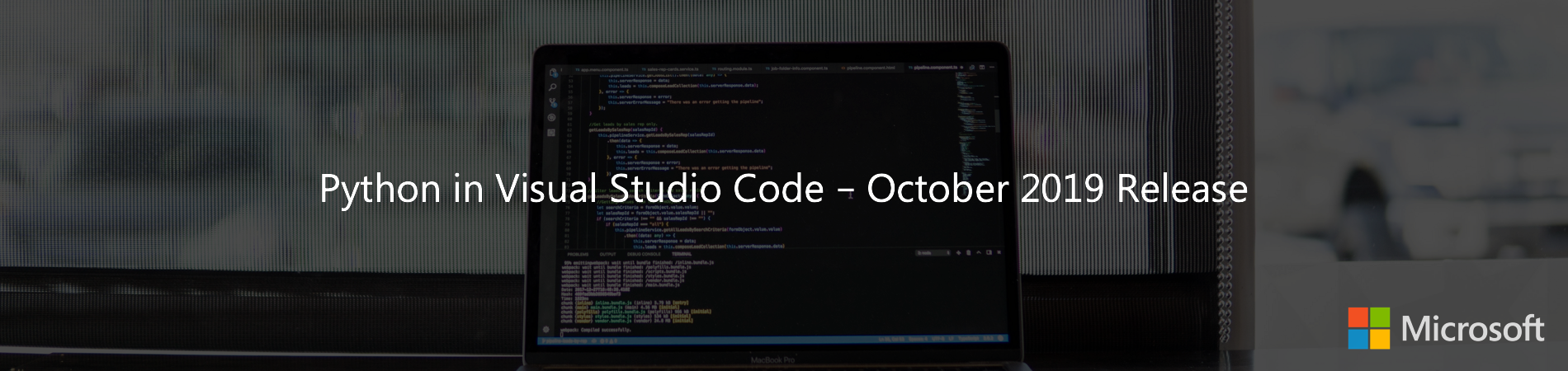 本文在我们的博客中。
本文在我们的博客中。Jupyter Notebook的本机编辑
我们很高兴宣布VS Code内的Jupyter笔记本本机编辑的第一版! Jupyter的本机体验为数据科学家和笔记本开发人员提供了一种直接编辑.ipynb文件并获得Jupyter笔记本与VS Code的所有功能的交互性的新方法。 您可以
在VS Code博客文章中查看“
编辑Jupyter Notebook的本
机支持”以了解有关此功能以及入门的更多信息。
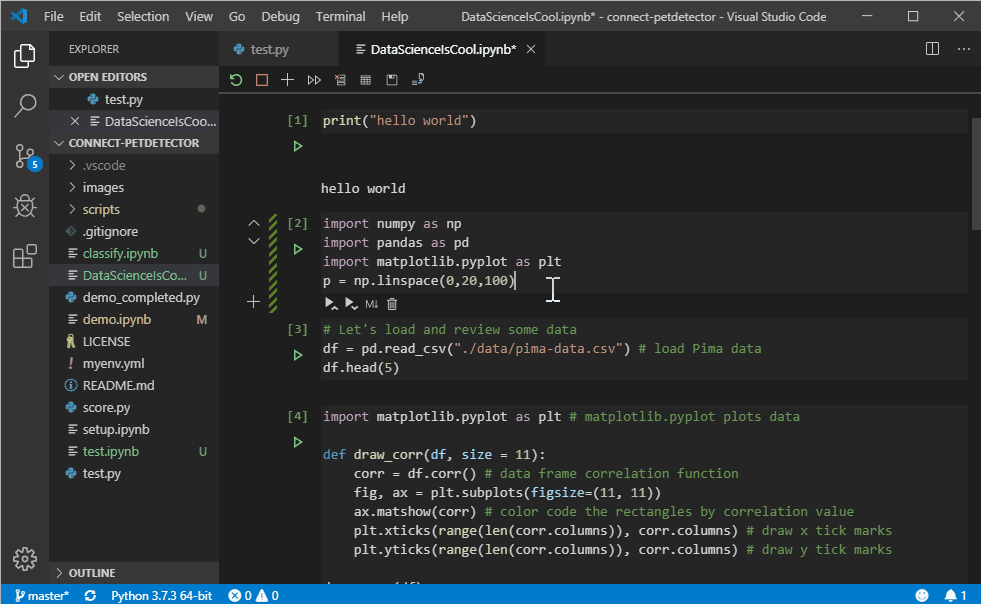
在终端按钮中运行Python文件
此版本包括一个“播放”按钮,用于运行“在终端中运行Python文件”命令。 现在只需单击一下即可运行带有Python扩展名的Python文件!
新按钮位于编辑器的右上角,与
Code Runner扩展程序的行为匹配:
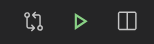
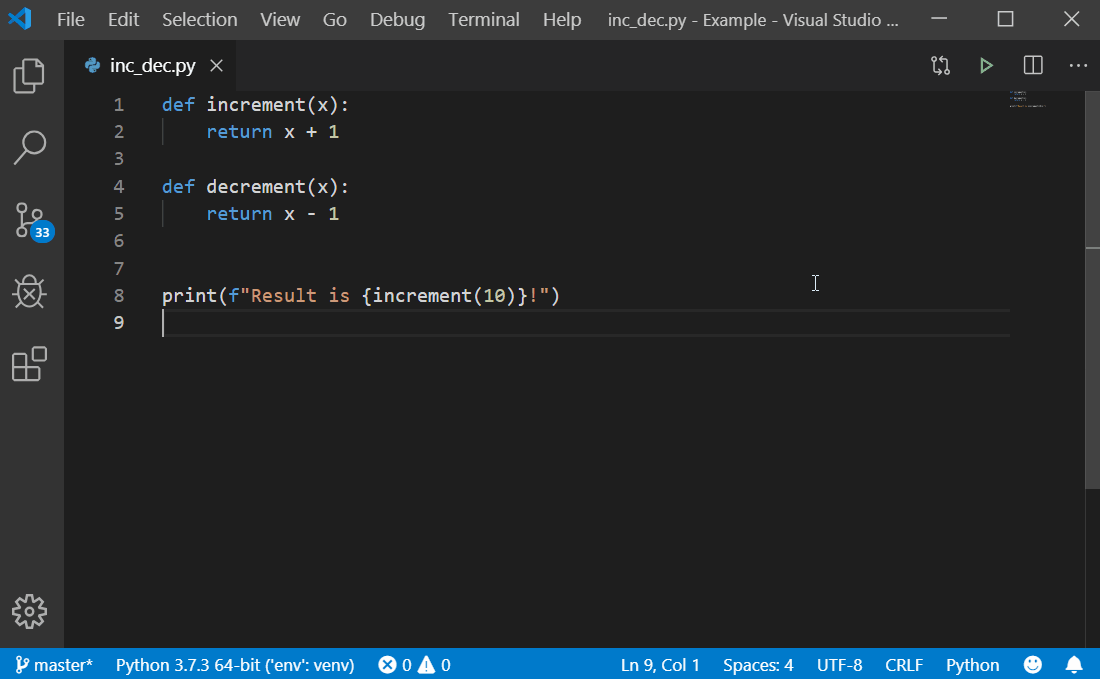
如果您要进行按键绑定,还可以通过运行命令面板(“视图”>“命令面板...”)中的“首选项:打开键盘快捷键(JSON)”命令,并
自定义键盘快捷键以在终端中运行Python文件。您喜欢的python.execInTerminal命令的键绑定。 例如,您可能具有以下定义,以便使用自定义快捷方式在终端中运行Python文件:
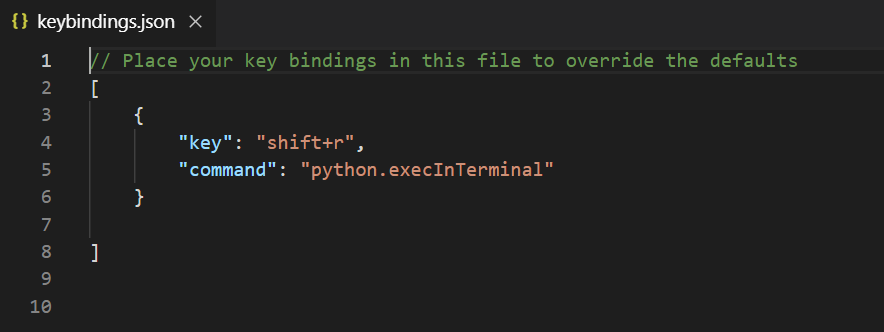
如果启用了Code Runner扩展,则Python扩展不会显示此按钮,以避免造成混淆。
使用Python语言服务器整理和导入改进
此版本还包括Python语言服务器的
三个新的插入规则 ,以及对PyTorch和pandas等软件包的自动完成功能的重大改进。
此外,对导入分辨率也进行了很大的改进。 从历史上看,Language Server将工作空间根目录视为用户模块导入的sys.path条目(即主工作空间根目录),当从src目录导入模块时会导致误报未解决的导入警告。 在此版本中,如果项目环境中存在这样的src目录,则Language Server会自动检测该目录并将其添加到其搜索路径列表中。 您可以参考
文档以了解有关为Language Server配置搜索路径的更多信息。
其他变更和增强
我们还添加了一些小的增强功能,并解决了用户要求的问题,这些问题应改善您在Visual Studio Code中使用Python的体验。 一些值得注意的变化包括:
- 修复了pytest 5.1+的测试发现问题。 ( #6990 )
- 修复了检测外壳的问题。 ( #6928 )
- 默认情况下,让内部用户选择语言版本的Beta。 ( #7108 )
- 用pycodestyle替换了pep8的出现。 对pep8的所有提及已被pycodestyle代替(感谢Marsfan )。 ( #410 )
我们正在继续A / B测试新功能。 如果您发现团队未宣布的其他内容,则可能是该实验的一部分! 要查看您是否参与了实验,可以检查Python扩展输出通道的前几行。 如果您希望退出A / B测试,则可以打开用户settings.json文件(“视图”>“命令面板...”,然后运行“首选项:打开设置(JSON)”)并将“ python.experiments.enabled”设置设置为错误的
请确保立即
下载适用于Visual Studio Code
的Python扩展 ,以尝试上述改进。 如果遇到任何问题,
请在
Python VS Code GitHub页面上
提交问题 。